

本地Mac电脑搭建IPV6测试环境
网络/协议
描述
自从苹果要求app适配IPV6之后,大家就苦恼于IPV6的测试环境,国内目前来说,还比较少涉及到IPV6的。
我们的要做的其实就是用Mac做一个热点,然后用iPhone连接这个Wi-Fi,听起来很容易,我相信大家在公司就是这么干的吧。
区别是这次我们产生的是一个本地的IPv6 DNS64/NAT64网络,这项功能是OS X 10.11新加的。
本地 Mac 搭建 IPv6 测试环境
想要测试你的 APP 是否在 IPv6 环境下运转是否正常,你所需要的就是一台用非Wi-Fi方式上网的Mac电脑,简单就是说就是要电脑插网线 。搭建 IPv6 测试环境说白了就是用 Mac 做一个热点,然后用 iPhone 连接这个 Wi-Fi,听起来很容易,下面跟着我的步伐走吧。
下面我就来给大家说说,使用一台非WiFi方式上网的Mac电脑来搭建IPV6测试环境。
打开【系统偏好设置】,打开【共享】。
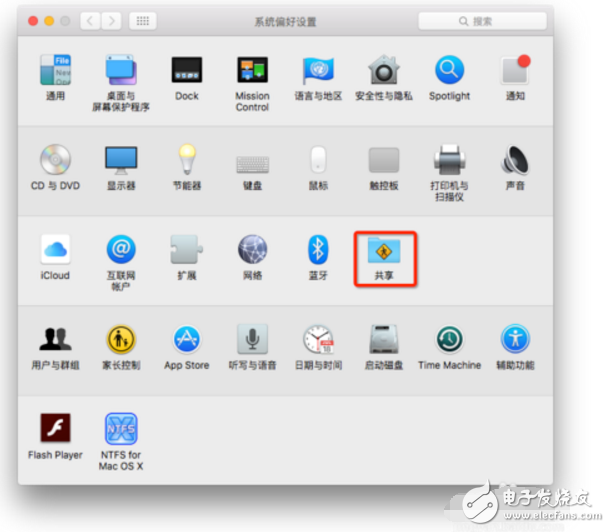
打开【共享】之后,查看【互联网共享】选项,是否有【创建NAT64 网络】的选项。
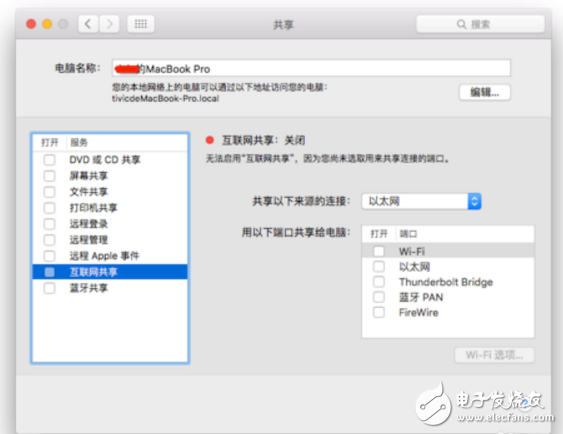
如果没有【创建NAT64 网络】。
我们需要在选择【互联网共享】的同时,按住“Option”键。就出来【创建NAT64 网络】选项了。
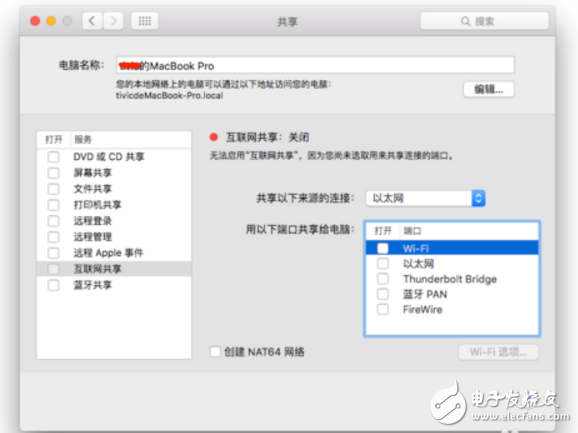
在共享以下来源的连接一栏选“以太网”,用以下端口共享给电脑选“Wi-Fi”。
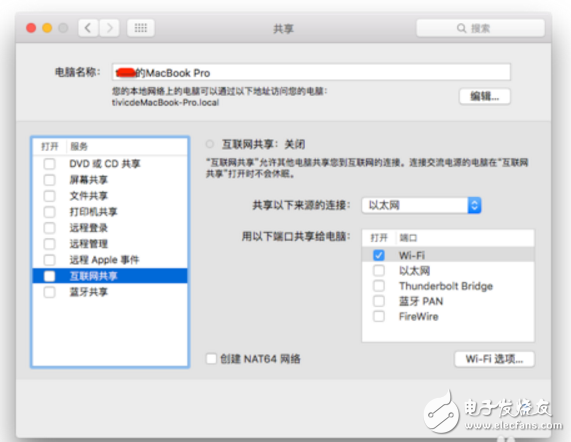
打开Wi-Fi选项。
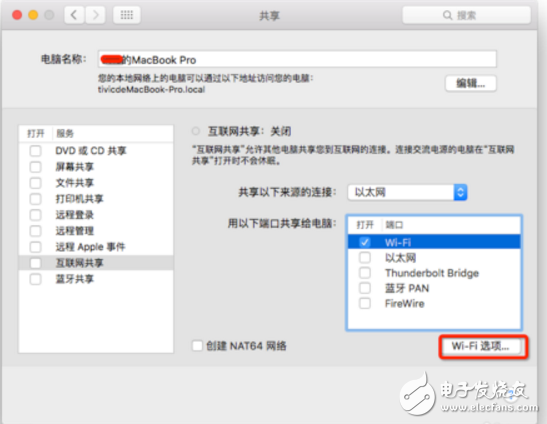
设置Wi-Fi信息,Wi-Fi名称和密码。
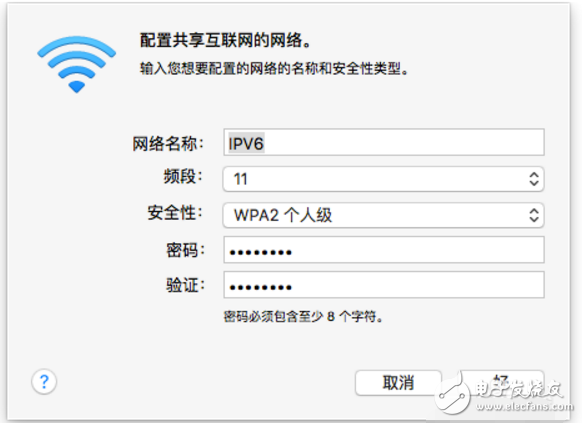
在【互联网共享】一栏打钩,会出现“您确定要启动互联网共享吗?”的提示,点击【启动】。
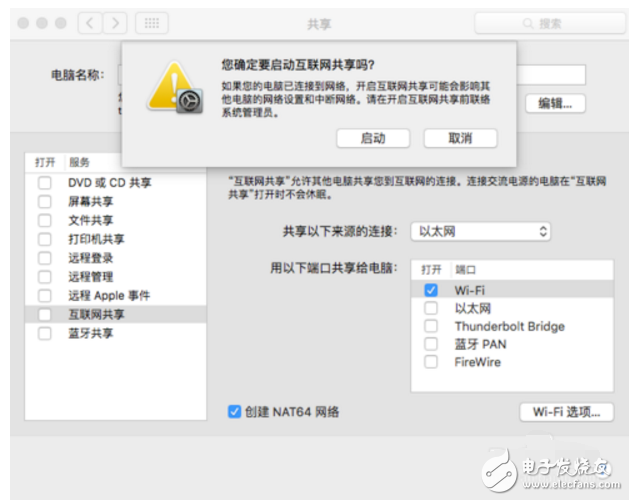
好了,到这里,IPV6的Wi-Fi已经搭建成功了,手机可以连接Wi-Fi,进行测试了。
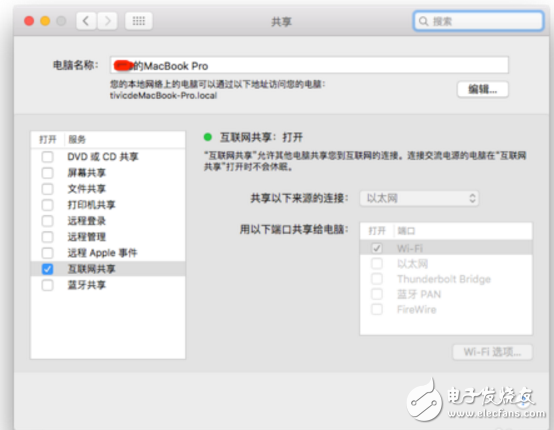
注意事项
如果没有出现【创建NAT64 网络】选项,记得要同时按住option键。
接下来,用 IPv6 的热点测试几个常用的 APP或者网页,然后测试你自己的应用;
提示网络连接不可用, 就说明你自己的应用不支持ipv6,因此就要小心啦, 赶快处理吧。
-
RT-Thread+STM32F429IGT6+LWIP(2.1.2)开启IPV6功能,无法获取有效IPV6地址怎么处理?2025-09-19 882
-
如何配置IPv6网络2024-10-29 3393
-
STMCUBE如何设置IPV6地址?2024-04-18 707
-
IPv6相对于IPv4 WinSock的改变是什么?2021-05-31 2096
-
IPv6环境获取IPV6地址的优点2020-03-22 4300
-
IPv6如何启用和测试/验证功能2018-09-26 6932
-
最佳实践:使用负载均衡SLB IPv6搞定苹果AppStore审核2018-07-02 1850
-
iOS中搭建IPv6网络的测试环境2018-01-31 7300
-
ipv6是什么_ipv6有什么用2017-12-26 61530
-
基于TTCN的IPv6协议测试2011-06-29 1013
-
IPv6地址是什么,IPv6的意思2011-01-25 4777
-
IPv6结构,什么是IPv6结构2010-04-06 1378
-
IPv6,IPv6的应用,IPv6的原理是什么?2010-03-29 2245
全部0条评论

快来发表一下你的评论吧 !

